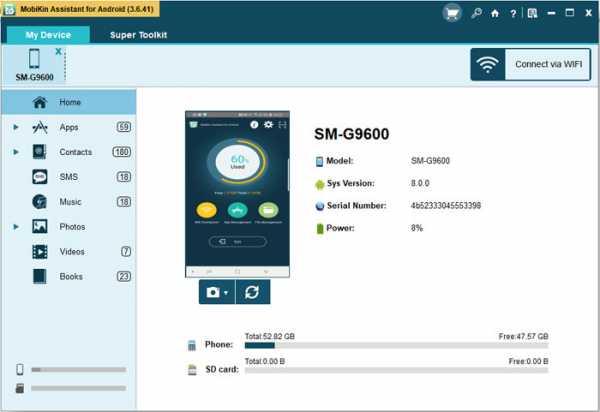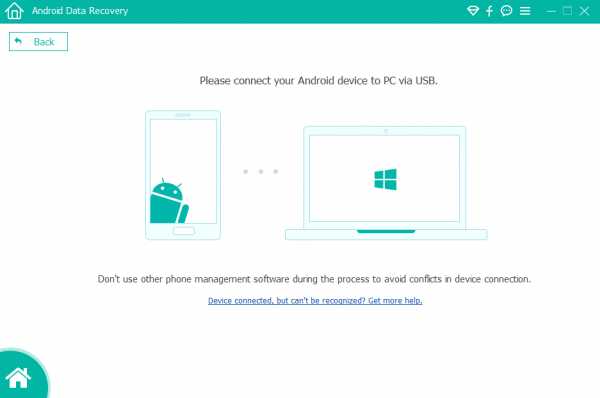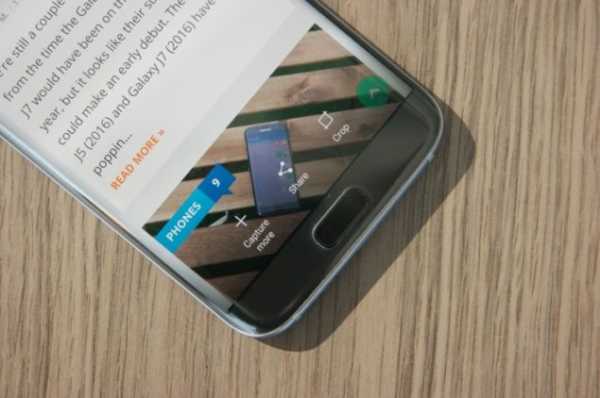Как снять графический ключ с самсунга дуос
Как разблокировать андроид самсунг если забыл графический ключ
Многие люди забывают графический ключ или пароль на своих смартфонах самсунг.
Я это знаю, так как занимаюсь ремонтом и у меня есть сайт, на котором вы сейчас находитесь.
Поэтому могу легко отследить. В настоящее время в русскоязычном сегменте в месяц, обращаются за помощью в сеть примерно 30 человек, чтобы разблокировать графический ключ.
Много. Не очень, так как число владельцев телефонов, смартфонов и планшетов миллионы.
Ситуация с самсунг примерно такова: больше всего забывают на самсунг дуос, самсунг галакси а3, j5, s4, таб, j1, а5, s5 mini, gt i9500, duos gt 19082, s7, note n8000 и.
В этих телефонах забывают больше всего. Это и не удивительно. Ведь samsung является одним из наиболее широко используемых мобильных устройств, так как имеет множество дополнительных свойств и функций.
Эти экзотические особенности позволяют делать многие вещи. Тем не менее, если вы забыли свой графический ключ, возникает серьезная проблема.
Замок может быть установлен в виде рисунка или PIN-кода и их забывают и ищут, эффективное решение этой проблемы.
Они хотят знать, как разблокировать графический ключ, который забыли – я вам помогу.
После разблокировки, получите доступ к данным телефона и вернете всю информацию, тогда сможете и продать по цене гораздо выше получая больше клиентов, наряду со многими другими преимуществами.
ВНИМАНИЕ: Эта запись написана давно, теперь появились новые способы, включая с сохранением данных. Узнать о ниж можете здесь.Есть два варианта разблокировать телефон или планшет самсунг на андроид
Это делается с помощью «Restore Factory» и другими способами, которые к сожалению, не всегда успешны. Я обсудил эти методы в этой статье, так чтобы вы могли решить, какой из них лучше для вас.
Один из этих методов обязательно должен помочь вам разблокировать свой телефон самсунг, если забыли графический ключ или пароль (пин код).
Первый вариант разблокировать самсунг андроид если забыли графический ключ
Первым решением проблемы является сброс устройства, например, Samsung Galaxy до заводских настроек.
Решение «сбросить» включает в себя несколько простых шагов, только в зависимости от модели могут быть небольшие различия, поэтому опиши все доступные.
Аппаратный сброс решение одно из самых быстрых и эффективных способов, чтобы разблокировать ваше мобильное устройство.
Если столкнетесь с проблемами в первом разделе сброса воспользуйтесь альтернативными из других разделов.
Способ первый снять графический ключ с самсунга андроид если его забыла
Если вы забыли свой графический ключ в смартфоне самсунг галакси, дуос и так далее, используйте первый способ.
ПРИМЕЧАНИЕ: я показываю на самсунг A3 с андроид 6.0.1, у вас может быть другой телефон, версия андроид и действия немного отличатся, но вначале пробуйте как я описываю в этом разделе.
Для этого выключите полностью устройство. Затем нажмите кнопку включения, увеличения громкости и домой — одновременно.
После этого, удерживайте нажатые кнопки, пока текст не будет отображаться на экране телефона, как ниже на рис.
Как правило, это занимает от 15 до 20 секунд. Когда тест на экране появится, нажимайте кнопку уменьшения звука пока не дойдете до строки «wipe data/factory reset».
Когда дойдете до нее нажмите кнопку включения / выключения, поле чего появится другое окно. В нем также кнопкой уменьшения звука перейдите на параметр «YES».
Окно опять поменяется и вам предстоит сделать последний шаг – нажить на строку — «reboot system now» и подождать пока телефон или планшет самсунг перезагрузится – включится как обычно.
Вот еще рекомендации:
- Samsung Galaxy S5 – одновременно нажать увеличение звука «Home» и кнопку питания. После появления логотипа — отпустить кнопку питания, а остальные две кнопки нажатыми держать дальше.
- Самсунг галакси S4 — одновременно нажать на кнопку «Home» и увеличить звук до появления логотипа Android.
- Samsung Galaxy S3 — нажмите на кнопку увеличения звука и «Home». Затем удерживайте кнопку питания, пока телефон не начнет вибрировать. Когда появится андроид логотип отпустите все кнопки.
- Самсунг галакси S2 — нажать и удерживайте кнопку уменьшения звука и одновременно нажмите кнопку питания. В появившемся меню выберите «Очистить хранилище». Выбрав эту опцию, отпустите кнопки питания.
ПОЗДРАВЛЯЮ! Вы только что смогли убрать ключ блокировки, который забыли. Теперь можете его изменить или отменить вообще.
ПРИМЕЧАНИЕ: все ваши личные данные будут полностью удалены, за исключением тех что находятся на карте памяти.
Поэтому если важные данные имеются, а так скорее всего и есть, ведь вы поставили блокировку для защиты, то используйте второй вариант.
Второй способ убрать пароль или графический ключ в телефоне или планшете самсунг
Многое зависит от модели телефона и версии андроид. Она может быть 5.1, 6.0 и много других.
Поэтому если не подошел первый способ пробуйте второй. Он практически не отличается, только вход в меню сброса может быть другой.
Вашему устройство может понадобится не нажимать кнопку домой, а только увеличения звука и включение смартфона, а дальше все как описано в первом способе (удерживать в течение приблизительно от 10 до 15 секунд).
Способ третий сбросить на самсунге блокировку графического ключа если его забыл
Первых два способа не подошли используем третий. Нажмите одновременно кнопки уменьшения звука и включения (перед этим телефон должен быть выключен)
Когда увидите экран восстановления системы смартфона самсунг — отпустите кнопки.
После этого, нажмите клавишу регулировки громкости, чтобы поступить как описано в первом способе.
Способ четвертый разблокировать самсунг если не помните графический ключ
Четвертым способом также нужно устройство отключить и включить снова, только не как обычно, а одновременно нажатыми кнопками домой и включение.
После этого выберите вариант возврата к заводским настройкам (смотрите первый способ)
После перезапуску ключ блокировать планшет или смартфон уже не будет. Вот и все четыре способа, только надежными в разблокировке они не являются, так как разрушают все личные данные в телефоне.
Второй вариант является лучшим инструментом. Он работает без потери данных и плюс ко всему легкий и безопасный.
Вариант второй — удалить забытый ключ блокировки в самсунг
Попробуйте дождаться разрядки батареи и во время оповещения постараться войдите в меню и отключите графический ключ.
Еще один способ нарисовать на экране пять раз подряд неправильный графический ключ состоящий из четырех точек на экране.
Тогда андроид предложит строку: «Забыли … .» При нажатии на нее, увидите окно, чтобы разблокировать учетную запись, в которой нужно ввести свой адрес электронной почты Gmail и пароль доступа.
После этого получите доступ к настройкам, где блокировку можно изменить. Или вообще отключить.
Только этому способу нужен интернет, которого может не быть, но, если у вас есть вайфай его можно подключить.
Для этого на заблокированном смартфоне зайдите в «экстренный вызов» и введите комбинацию цифр: *#*#7378423#*#*.
Затем перейдите в меню Service tests — WLAN и подключитесь к вайфай. Если так не получится, то вам понадобится переходник к кабельному интернету.
Только не факт, что интернет появится, поэтому если будете покупать, то выбирайте с возвратом если не получится.
Вот и все. Надеюсь проблему решили, а если нет, то опишите в комментариях – найдутся варианты еще. Также можете все узнать из видео инструкции ниже. Успехов.
[Новое] Как удалить графический ключ на Samsung без потери данных
Графический ключ - отличный способ защитить ваше устройство Samsung от несанкционированного доступа. Однако, если вы забыли шаблон, у вас могут возникнуть проблемы с доступом к содержимому вашего устройства. Его легко разблокировать с помощью сброса настроек, но вы также потеряете все свои данные. К счастью, есть простые способы снять блокировку с помощью графического ключа на Samsung без потери данных.Прочтите, чтобы узнать о них.
Способ 1: Используйте инструмент разблокировки - быстро и без потери данных
Использование профессионального инструмента разблокировки - один из лучших способов снять графический ключ с вашего устройства Samsung, включая Samsung A50 / A20 / A10 / A7 и J4 / J3 . Доступно множество инструментов, позволяющих это сделать. Однако, если вы хотите удалить графический ключ на устройстве Samsung без потери данных, рекомендуется использовать iMyFone LockWiper (Android). LockWiper (Android) может быстро и легко помочь вам решить проблему без каких-либо проблем, даже если у вас нет технических навыков.Есть и другие полезные функции этого инструмента.
1,000,000 Загрузки
Ниже перечислены основные функции LockWiper (Android):
-
Удаление графической блокировки на большинстве устройств Samsung без потери данных.
-
Удалите все виды блокировок экрана Android, включая блокировку лица, отпечаток пальца, PIN-код, графический ключ и т. Д.
-
Для снятия всех блокировок экрана с помощью LockWiper (Android) пароль не требуется.
-
Работает для нескольких других функций разблокировки, таких как разблокировка блокировки FRP и блокировки экрана.
-
Обход блокировки учетной записи Google / FRP быстро и удобно, не требуя пароля.
Загрузить сейчас
Сейчас LockWiper (Android) пользуется популярностью у многих известных СМИ и клиентов по всему миру. Вы также можете нажать здесь, чтобы получить больше положительных отзывов.
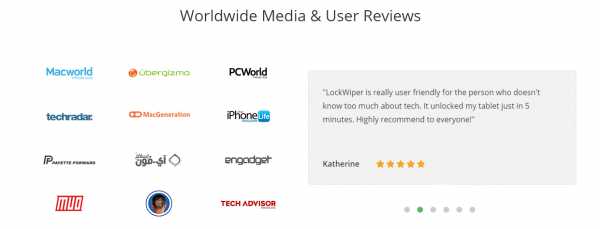
Шаги о том, как удалить графический ключ в Samsung без потери данных
Шаг 1: В домашнем интерфейсе LockWiper (Android) выберите Снять блокировку экрана и нажмите Удалить без потери данных для режима устройств Samsung.На следующем экране нажмите Пуск , а затем подтвердите свое устройство.
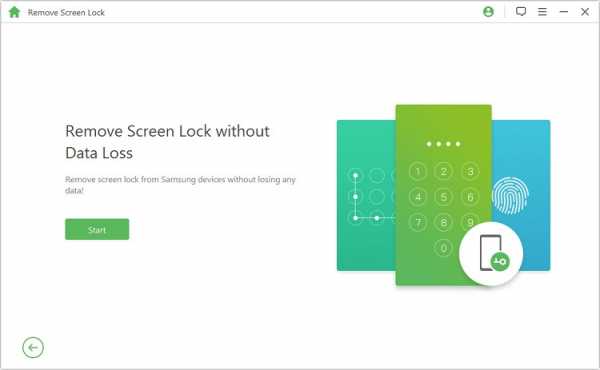
Шаг 2: Затем введите необходимую информацию о своем устройстве и нажмите кнопку Start . Вам также нужно будет нажать на кнопку Подтвердить для подтверждения.
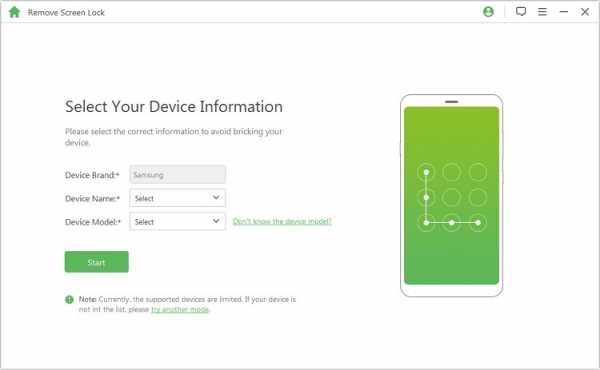
Шаг 3: LockWiper (Android) запустит процесс загрузки. После завершения загрузки нажмите кнопку Далее .
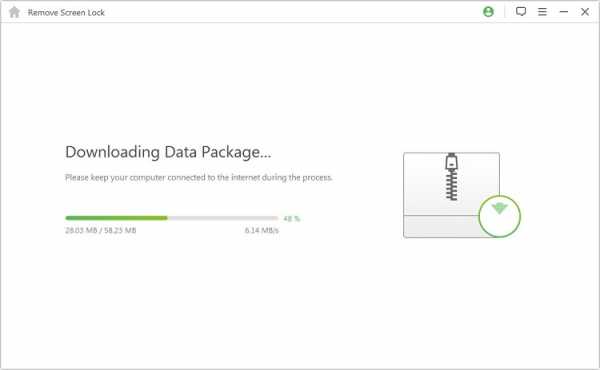
Шаг 4: Подключите устройство Samsung к компьютеру с помощью кабеля USB.Следуйте инструкциям, чтобы продолжить.
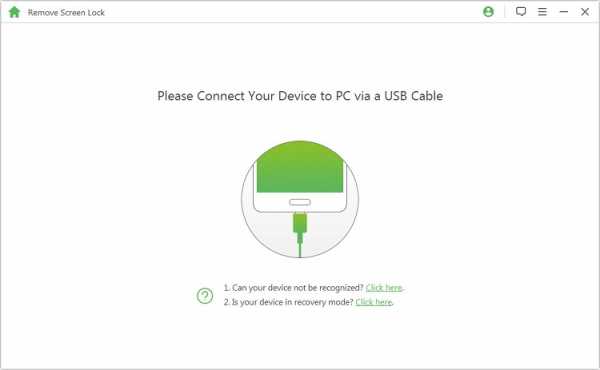
Шаг 5: Нажмите Start to Unlock на следующем экране. Начнется процесс удаления графического замка.
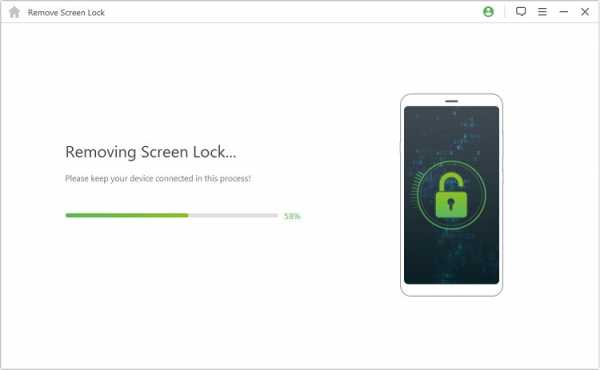
Шаг 6: Для завершения всего процесса потребуется всего несколько секунд. Блокировка рисунка будет удалена.
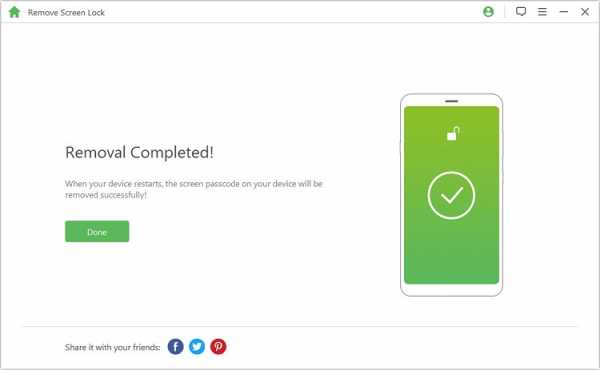
Загрузить сейчас
Посмотрите обучающее видео, чтобы узнать, как разблокировать Samsung без потери данных:
Способ 2: использовать функцию забытого графического ключа для разблокировки графического ключа
Есть встроенная опция на каждом устройстве Android (включая Samsung), что позволяет снять блокировку графического ключа, если пользователь забыл его.Это известно как функция забытого шаблона. Использовать этот метод для снятия блокировки рисунка довольно просто. Однако этот метод будет работать, только если Gmail настроен как резервный адрес электронной почты. Это простой способ выполнить разблокировку с помощью графического ключа Samsung A50 / 20/10 без потери данных.
Следуйте этим инструкциям:
Шаг 1: На экране блокировки с графическим ключом Samsung попробуйте разные шаблоны для разблокировки устройства. После нескольких неудачных попыток появится опция Forgot Pattern . Нажмите на эту опцию.
Шаг 2: Теперь выберите опцию Введите данные учетной записи Google .
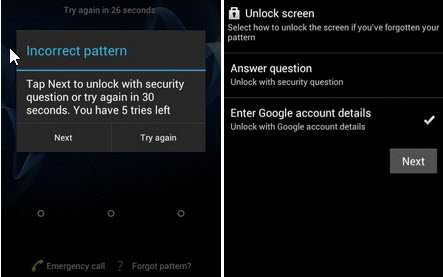
Шаг 3: После этого вам нужно будет указать учетные данные своей основной учетной записи Gmail.
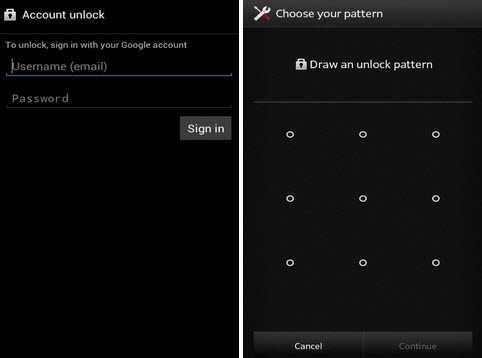
Шаг 4: После того, как будут введены правильные учетные данные Gmail, Google отправит вам электронное письмо с правильным шаблоном разблокировки.
Шаг 5: Возможность изменить / удалить узор также может появиться тут же.
Примечание : Помимо настройки Gmail, на вашем устройстве Samsung должна быть установлена ОС Android 4.4 или ниже. В противном случае используйте лучший инструмент для разблокировки . 1 будет вашим идеальным выбором.
Способ 3. Использование диспетчера устройств Android
Еще один способ снять блокировку графического ключа на Samsung без потери данных - использовать диспетчер устройств Android. Чтобы этот метод работал, как и выполнение разблокировки с помощью графического ключа Samsung A50 без потери данных, вы должны войти в учетную запись Google на своем устройстве.
Следуйте этим инструкциям:
Шаг 1: На другом смартфоне или ПК зайдите в Google.com / android / devicemanager.
Шаг 2: После открытия сайта используйте учетные данные своей учетной записи Google для входа в систему. Убедитесь, что вы используете ту же учетную запись, которая используется на заблокированном устройстве Samsung.
Шаг 3: Теперь выберите свое устройство в диспетчере устройств Android и выберите опцию Lock .
Шаг 4: Вам потребуется ввести пароль. После ввода пароля щелкните опцию Lock , чтобы продолжить.
Шаг 5: Если все пойдет хорошо, на вашем телефоне появится поле пароля.В этом поле введите новый пароль, и ваше устройство Samsung будет разблокировано.
Шаг 6: Теперь вы можете просто использовать приложение «Настройки», чтобы снять блокировку графического ключа.
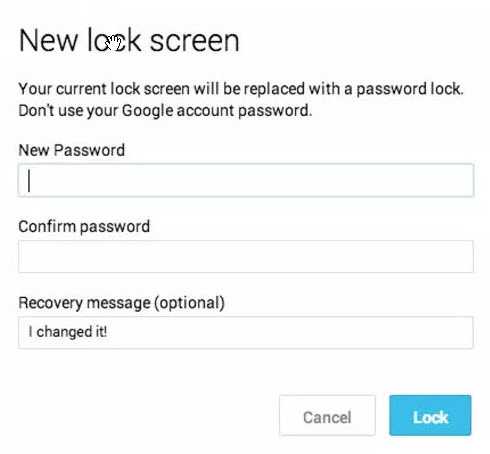
Примечание : Вы должны знать пароль учетной записи Google на заблокированном телефоне Samsung. В противном случае этот способ не сработает.
Способ 4: Используйте метод ADB
Если на вашем устройстве Samsung включена USB-отладка, вы можете использовать метод ADB, чтобы довольно легко удалить блокировку шаблона.Чтобы этот метод работал, вам необходимо убедиться, что вашему ПК разрешено подключение через ADB. Если какое-либо из этих требований не выполняется, метод не работает.
Следуйте этим инструкциям:
Шаг 1: Подключите телефон Samsung к компьютеру с помощью кабеля USB. Убедитесь, что устройство обнаружено компьютером.
Шаг 2: Теперь откройте каталог ADB и запустите командную строку из этого каталога. Когда появится окно CBD, введите эту команду: « adb shell rm / data / system / gesture.key »без кавычек и нажмите Enter, чтобы выполнить команду.
Шаг 3: После успешного выполнения команды перезагрузите устройство Samsung. После перезагрузки телефона вы не увидите блокировки графическим ключом.
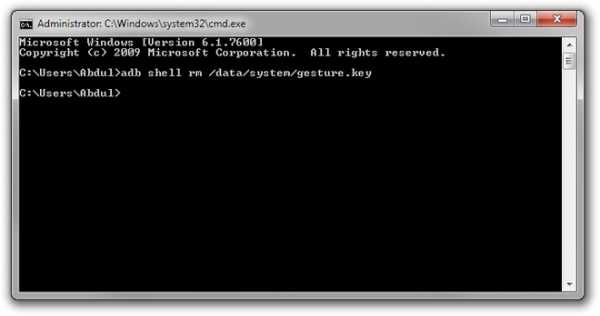
Примечание : Этот способ немного сложен. Если у вас нет технических навыков, этот метод вам не подойдет.
Снятие графической блокировки на устройствах Samsung без потери данных возможно, и есть много способов, которые могут помочь в этом отношении.Однако существуют разные требования при использовании функции забытого шаблона, ADM и ADB. Как правило, если вы хотите удалить графический ключ с Samsung без потери ценных данных, рекомендуется использовать iMyFone LockWiper (Android). Именно в этом вам поможет режим «Удалить без потери данных».
Загрузить сейчас
.8 лучших способов обойти шаблон блокировки экрана Samsung, PIN-код - Dr.Fone
Dr.Fone - Разблокировка экрана (Android)
Лучшее удаление экрана блокировки Samsung
- Поддерживает удаление 4 типов экранов блокировки: пароль, PIN-код, графический ключ и отпечаток пальца.
- Ваши данные останутся нетронутыми после разблокировки телефона.
- Работа для Samsung Galaxy S / Note / Tab series, LG G2 / G3 / G4, Huawei, Xiaomi и Lenovo и т. Д.
- Простота использования.Никаких технических навыков не требуется.

Основная причина, по которой мы держим наш смартфон заблокированным, заключается в том, чтобы дети (или сталкеры) не просматривали наши личные фотографии или сообщения. Вы не хотите, чтобы кто-либо имел доступ к вашим фотографиям, электронной почте или другим важным данным.Что делать, если вы забыли свой графический ключ или PIN-код и не можете получить доступ к своему телефону? Или кто-то меняет шаблон экрана блокировки, чтобы вас раздражать?
Чтобы избежать таких условий, мы попробовали и протестировали следующие методы для обхода шаблона экрана блокировки Samsung, PIN-кода, пароля и отпечатка пальца.
Метод 1. Используйте функцию «Найти мой мобильный» на телефоне Samsung
.Все устройства Samsung оснащены функцией «Найти мой мобильный». Чтобы обойти шаблон экрана блокировки Samsung, PIN-код, пароль и отпечаток пальца, вы можете просто выполнить следующие шаги, чтобы сделать это.
- Шаг 1. Сначала настройте свою учетную запись Samsung и войдите в систему.
- Шаг 2. Нажмите кнопку «Заблокировать экран».
- Шаг 3. Введите новый PIN-код в первое поле
- Шаг 4. Нажмите кнопку «Заблокировать» внизу
- Шаг 5. В течение нескольких минут он изменит пароль экрана блокировки на PIN-код, чтобы вы могли разблокировать свое устройство.
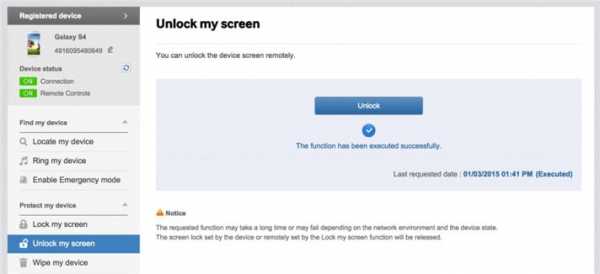
Метод 2. Использование диспетчера устройств Android для обхода пароля Samsung
Чтобы узнать, как разблокировать пароль блокировки телефона Samsung с помощью диспетчера устройств Android, убедитесь, что на вашем устройстве включен диспетчер устройств Android.
- Шаг 1. Посетите google.com/android/devicemanager на другом смартфоне или ПК.
- Шаг 2. Войдите в свою учетную запись Google, которую вы использовали на заблокированном устройстве.
- Шаг 3. Выберите устройство, которое хотите разблокировать, в интерфейсе ADM
- Шаг 4. Щелкните по опции «Заблокировать».
- Шаг 5. Введите пароль. Нет необходимости вводить какое-либо сообщение для восстановления. Снова выберите «Заблокировать».
- Шаг 6. В случае успеха ниже вы увидите подтверждение с кнопками «Звонить, заблокировать и стереть».
- Шаг 7. Теперь вы должны получить поле пароля на вашем телефоне, чтобы ввести новый пароль, и ваш телефон будет разблокирован.
- Шаг 8. Зайдите в настройки экрана блокировки на вашем устройстве и отключите временный пароль.
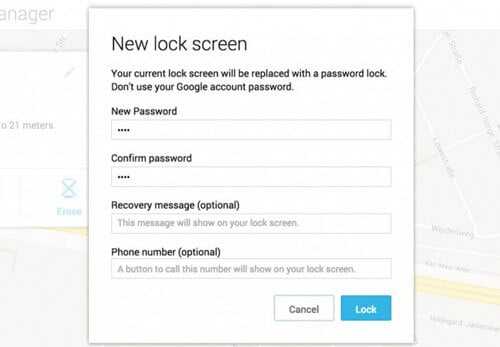
Метод 3. Вход в Google (поддерживает только Android 4.4 и ниже)
Если ваше устройство все еще работает на Android 4.4 или ниже, как быстро обойти экран блокировки Samsung.
- Шаг 1. Введите неправильный узор пять раз
- Шаг 2.Выберите «Забытый узор»
- Шаг 3. Введите логин или резервный PIN-код учетной записи Google
- Шаг 4. Теперь ваш телефон будет разблокирован.
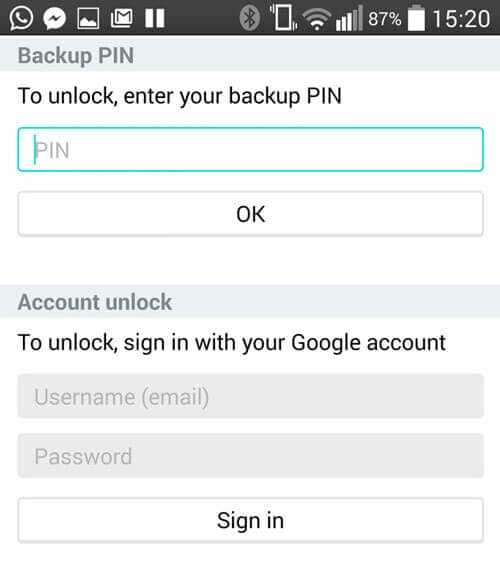
Метод 4. Отключение пароля шаблона и выборочное восстановление (требуется SD-карта)
Чтобы обойти экран блокировки Samsung этим методом, вы должны быть опытным пользователем, знающим «кастомное восстановление» и «рутирование». Вы должны установить любой вид восстановления клиентов, и в вашем телефоне должна быть SD-карта.SD-карта необходима для перемещения ZIP-файла в телефон, и это единственный способ передать файл, когда устройство заблокировано.
- Шаг 1. Загрузите zip-файл с именем «Pattern Password Disable» на свой компьютер и переместите его на SD-карту вашего устройства Samsung.
- Шаг 2. Вставьте карту в устройство
- Шаг 3. Перезагрузите устройство в режиме восстановления.
- Шаг 4. Прошиваем файл на карту и перезагружаем телефон.
- Шаг 5. Теперь ваш телефон загрузится без экрана блокировки.Не беспокойтесь, если у вас есть блокировка жестов или пароль. Все, что вам нужно сделать, это ввести случайный жест или пароль, и он будет разблокирован.
Метод 5. Удалите файл паролей с помощью ADB
Это еще один вариант, который будет работать только в том случае, если вы предварительно включили USB-отладку на своем устройстве, и вашему ПК разрешено подключаться через ADB. Если вы соответствуете таким требованиям, этот метод идеально подходит для разблокировки экрана блокировки Samsung.
- Шаг 1. Подключите устройство к ПК с помощью USB-кабеля и откройте командную строку в каталоге adb.Введите команду «adb shell rm /data/system/gesture.key» и нажмите «Enter».
- Шаг 2. Перезагрузите телефон. Безопасный экран блокировки должен исчезнуть, и вы сможете получить доступ к своему устройству. Обязательно установите новый PIN-код, шаблон или пароль перед повторной перезагрузкой.
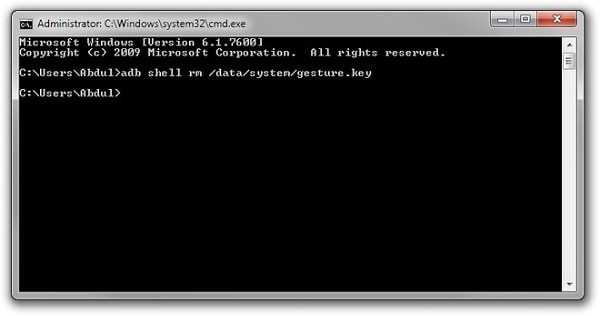
Метод 6. Восстановление заводских настроек для обхода экрана блокировки Samsung
Сброс до заводских настроек - лучший вариант почти в любом случае, если одно из этих решений не сработало. В зависимости от типа вашего устройства процесс может отличаться.На большинстве устройств вам необходимо полностью выключить устройство, чтобы начать процесс. Но этот метод удалит все ценные данные на устройстве после восстановления заводских настроек.
- Шаг 1. Зажмите одновременно кнопку питания и уменьшение громкости. Откроется меню загрузчика.
- Шаг 2. Дважды нажмите кнопку уменьшения громкости, чтобы выбрать «Recovery Mode» и выберите его, нажав кнопку «Power».
- Шаг 3. Удерживая кнопку питания, нажмите «Увеличение громкости» один раз и войдите в режим «восстановления».
- Шаг 4. Выберите опцию «Wipe Data / Factory Reset» с помощью кнопок громкости.
- Шаг 5. Выберите его, нажав кнопку питания.
- Шаг 6. После завершения процесса выберите «Перезагрузить систему сейчас».
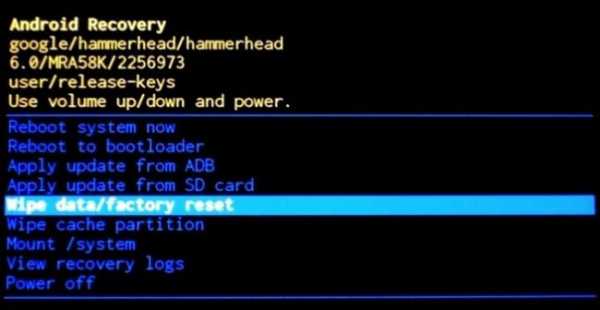
Регулярно выполняйте резервное копирование телефона Samsung на случай потери данных в будущем.
Метод 7. Загрузитесь в безопасном режиме
Скорее всего, вы используете стороннее приложение для блокировки экрана. Тогда, к счастью для вас, этот способ лучше всего работает, чтобы обойти экран блокировки Samsung.В частности, вы можете загрузить свое устройство Samsung в безопасном режиме Android.
- Шаг 1. Откройте меню «Питание» на экране блокировки, нажмите и удерживайте опцию «Выключение».
- Шаг 2. Он спросит, хотите ли вы загрузиться в безопасном режиме. Нажмите «ОК»
- Шаг 3. По завершении процесса будет временно отключен экран блокировки, активированный сторонним приложением.
- Шаг 4. Удалите сторонний экран блокировки или просто сбросьте данные.
- Шаг 5. Перезагрузите устройство и выйдите из безопасного режима.
- Шаг 6. Теперь раздражающее приложение экрана блокировки уничтожено.
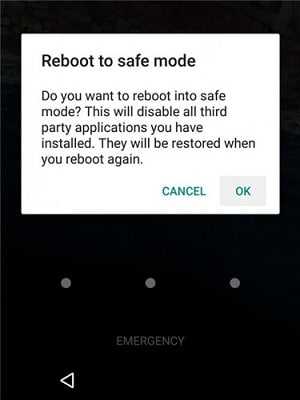
Метод 8. Другие методы
- Шаг 1. Возьмите телефон друга, чтобы позвонить на заблокированный телефон.
- Шаг 2. Примите звонок и нажмите кнопку возврата, не отключаясь.
- Шаг 3. Теперь вы можете получить полный доступ к устройству
- Шаг 4. Зайдите в настройки безопасности устройства и удалите узор или булавку.
- Шаг 5. Вам будет предложен правильный пин, который вы не знаете, угадывайте и пробуйте различные комбинации, которые вы можете вспомнить.
Чтобы в следующий раз не забыть свой пароль или PIN-код, обязательно напишите узор или числа в текстовом файле или на бумаге, чтобы они были в безопасности. Если вам нужно обойти шаблон блокировки экрана Samsung, PIN-код, пароль и отпечаток пальца, вы можете рассмотреть возможность использования Dr.Fone - Screen Unlock (Android). Это профессиональный инструмент, который может удалить все отпечатки пальцев, рисунки и экраны блокировки пароля без потери данных на вашем телефоне.
Разблокировка Samsung
- 1.Разблокировка телефона Samsung
Как разблокировать телефон Samsung, если забыл графический ключ с помощью 3 методов
Забыли графический ключ Samsung и не знаете, как его разблокировать? Не волнуйтесь, этот пост покажет вам 3 простых и бесплатных метода разблокировки телефона Samsung, если вы забыли графический ключ.
Будет очень неприятно, если вы захотите открыть телефон Samsung, но забудете графический ключ Samsung. Попав в такое затруднительное положение, вы забыли графический ключ на Samsung, вы, должно быть, очень хотите разблокировать свой телефон Samsung, чтобы он снова заработал, верно? Тогда как разблокировать телефон Samsung, если забыл графический ключ?
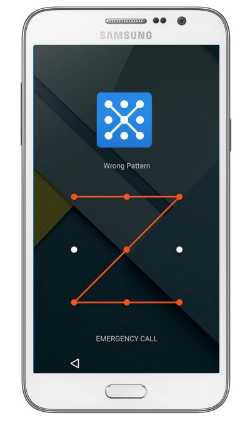
Забыли графический ключ Samsung
К счастью, сделать это несложно.В следующем тексте мы представим вам 3 простых метода, которые помогут вам разблокировать телефон Samsung, если вы полностью забыли графический ключ. Эти 3 метода не приведут к потере данных. Кроме того, те, которые мы вам покажем, совершенно бесплатны. Вот так.
1. Как разблокировать телефон Samsung, если забыл графический ключ - учетная запись Google
Вам будет разрешено пять раз нарисовать неправильный узор, а шестой раз будет заблокирован. И тогда вы увидите сообщение «Вы неправильно нарисовали свой графический ключ 5 раз.Повторите попытку через 30 секунд ». Таким образом, вы можете использовать свою учетную запись Google, чтобы разблокировать телефон Samsung, если забыли графический ключ. Если у вас нет учетной записи Google, пропустите этот метод и сразу перейдите к методу 3.
Шаг 1. После 5 раз рисования неправильного рисунка на телефоне Samsung> Коснитесь «Забытый рисунок» в нижней части экрана блокировки.
Шаг 2. Введите свой адрес электронной почты и пароль, чтобы разблокировать устройство. Затем нажмите Войти на вкладке.
Шаг 3. Вы будете перенаправлены в настройки разблокировки экрана.На этой странице вы можете сейчас сбросить шаблон экрана блокировки для вашего Samsung.
2. Как разблокировать телефон Samsung, если забыл графический ключ - резервный PIN-код
Вы можете разблокировать телефон Samsung, если забыли графический ключ с помощью резервного пин-кода, который вы создали во время настройки графического ключа. Если вы также забыли PIN-код, просто перейдите к методу 3.
Шаг 1. Этот шаг аналогичен первому шагу метода 1. Нарисуйте неправильный рисунок 5 раз на телефоне Samsung, а затем нажмите Резервный PIN-код, если вы помните PIN-код.
Шаг 2. Введите ПИН-код и нажмите Готово.
Шаг 3. Предыдущий графический ключ блокировки будет удален, и вы также будете перенаправлены в настройки разблокировки экрана, где вы сможете сбросить экран блокировки для своего устройства.
3. Как разблокировать телефон Samsung, если забыл графический ключ - PhoneRescue для Android
Если у вас нет учетной записи Google, а вы забыли PIN-код, вы можете воспользоваться этим методом - с помощью PhoneRescue для Android, который поможет вам легко и быстро разблокировать телефон Samsung.Это может быть идеальным выбором для разблокировки телефона Samsung, а также любых других телефонов и планшетов Android. Потому что он не требует технических знаний и восстанавливает полный доступ к вашему устройству с помощью простых щелчков мышью. Независимо от того, заблокирован ли ваш телефон с помощью графического ключа, пароля или отпечатка пальца, он легко удаляет их без потери данных. И все ваши файлы и конфиденциальность останутся в безопасности на 100%.
Теперь давайте проверим, как разблокировать телефон Samsung, если забыл графический ключ с помощью PhoneRescue для Android.
Шаг 1.Загрузите PhoneRescue для Android и установите его на свой компьютер> Запустите> Подключите телефон Samsung к компьютеру через USB-кабель> Выберите Удаление экрана блокировки.
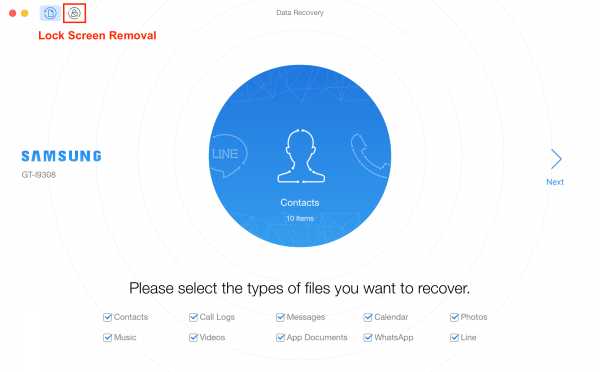
Как разблокировать телефон Samsung, если забыл графический ключ - Шаг 1
Для успешного запуска процесса удаления экрана блокировки вам необходимо выполнить рутирование устройства перед использованием этой функции. Это не приведет к потере данных, и это легко сделать.
Шаг 2. Нажмите кнопку «Начать разблокировку», чтобы начать процесс удаления.
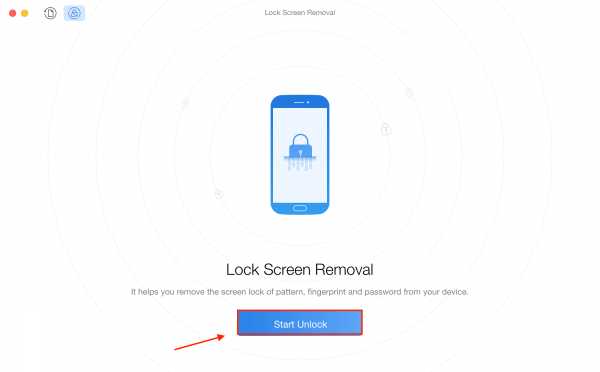
Как разблокировать телефон Samsung, если забыл графический ключ - Шаг 2
Шаг 3. После успешного снятия блокировки экрана отобразится интерфейс, показанный ниже, и ваш телефон Samsung автоматически перезагрузится.
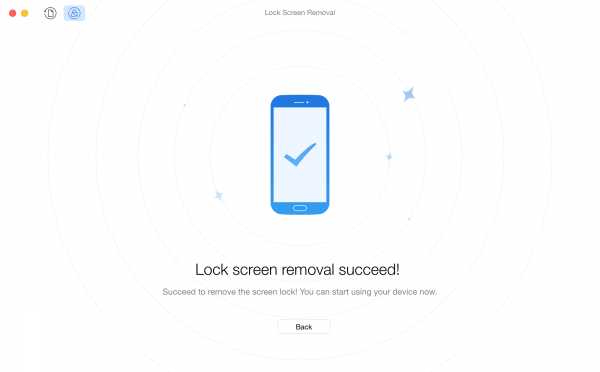
Как разблокировать телефон Samsung, если забыл графический ключ - Шаг 3
За исключением функции удаления экрана блокировки, PhoneRescue для Android также поддерживает восстановление случайно удаленных или потерянных файлов и данных на вашем телефоне Samsung.Поддерживаются фотографии, сообщения, видео, заметки, контакты и многое другое.
Итог
Вот и все о том, как разблокировать телефон Samsung, если забыл графический ключ. Оба вышеуказанных метода 3 помогут вам сделать это с легкостью. Одним словом, если у вас есть учетная запись Google, вы можете использовать метод 1. Если вы помните PIN-код, вы можете использовать метод 2. Если у вас нет учетной записи Google и вы не помните PIN-код, вы можете использовать метод 3 - используя PhoneRescue для Android. PhoneRescue для Android - это прежде всего профессиональный инструмент для восстановления данных, вы можете использовать его для восстановления потерянных данных, таких как контакты, сообщения, история звонков, фотографии и многое другое.Такой замечательный инструмент, почему бы не попробовать программное обеспечение для восстановления данных для Android>
Джой ТейлорЧлен команды iMobie, а также поклонник Apple, любит помогать большему количеству пользователей решать различные типы проблем, связанных с iPhone.
.Как легко отформатировать SAMSUNG GALAXY S DUOS GT-S7562 с помощью аппаратного сброса безопасности?
Советы и рекомендации по решению проблем SAMSUNG GALAXY S DUOS GT-S7562. Для клиентов, которым нужна двойная сим-карта или двойная на смартфоне с GSM GSM вместе, у Samsung есть SAMSUNG GALAXY S DUOS GT-S7562 с 4-дюймовым экраном. Этот смартфон оснащен процессором 1 ГГц с объемом внутренней памяти 4 ГБ.
В чем основное преимущество SAMSUNG GALAXY S DUOS GT-S7562 Технические характеристики:
Dual On GSM GSM Simcard (активны вместе)
GSM 3G HSDPA
LCD 4-дюймовый емкостный сенсорный TFT-экран
Процессор 1 ГГц Cortex-A5
Внутренняя память 4 ГБ с 768 МБ ОЗУ
Слот для внешней памяти MicroSD до 32 ГБ
Основная камера 5 МП, 2592х1944 пикселей, автофокус, светодиодная вспышка
Фронтальная камера VGA
ОС Android, ОС Android, v4.0 (Ice Cream Sandwich)
Аккумулятор Li-Ion 1500 мАч
Как исправить и решение проблем для восстановления SAMSUNG GALAXY S DUOS GT-S7562 зависает, не отвечает, работает со сбоями, зависает, зависает или блокируется?
Благодаря производительности SAMSUNG GALAXY S DUOS GT-S7562 на этом телефоне можно запускать множество приложений, мы можем загрузить эти приложения из магазина Google Play, но помните, что не все приложения совместимы с SAMSUNG GALAXY S DUOS GT-S7562 .Некоторые приложения могут привести к зависанию или зависанию телефона, зависанию или зависанию, или сенсорному ЖК-экрану не отвечать. Если эта проблема возникла, нам нужно выполнить программный сброс, перезагрузить или перезагрузить, чтобы удалить все временные файлы или кеш. Если проблема с SAMSUNG GALAXY S DUOS GT-S7562 по-прежнему возникает, нам необходимо выполнить полный сброс или выполнить основное форматирование.
Как выполнить программный сброс, перезагрузить или перезапустить SAMSUNG GALAXY S DUOS GT-S7562?
Если вы хотите выполнить программный сброс SAMSUNG GALAXY S DUOS GT-S7562, попробуйте извлечь аккумулятор, а затем снова поставить на место, затем включите SAMSUNG GALAXY S DUOS GT-S7562, чтобы выполнить перезагрузку или программный сброс.Если вы не хотите открывать аккумулятор, вы можете легко это сделать, нажав кнопку питания в течение нескольких секунд, и появится меню параметров для выключения или перезагрузки.
# Вариант 1, Как сделать Hard Reset SAMSUNG GALAXY S DUOS GT-S7562 с программным меню:
- Включите SAMSUNG GALAXY S DUOS GT-S7562
- Убедитесь, что аккумулятор SAMSUNG GALAXY S DUOS GT-S7562 не разряжен
- Перейдите в меню: Настройки> Резервное копирование и сброс> Сброс заводских данных> Сброс устройства
- Выбрать Стереть все
- SAMSUNG GALAXY S DUOS GT-S7562 выполнит процесс возврата к заводским настройкам по умолчанию, подождите несколько минут.

# Вариант 2, Как выполнить полный сброс SAMSUNG GALAXY S DUOS GT-S7562 с помощью кнопки аппаратного ключа:
- Убедитесь, что аккумулятор SAMSUNG GALAXY S DUOS GT-S7562 заряжается правильно
- Выключить SAMSUNG GALAXY S DUOS GT-S7562
- Нажмите и удерживайте одновременно: Кнопка увеличения громкости + кнопка «Домой» и продолжайте с Кнопка питания (вместе)
- Или вы можете попробовать Кнопка увеличения громкости + кнопка уменьшения громкости + домашняя кнопка + кнопка питания (вместе)
- Если мы видим меню на ЖК-экране, выберите Wipe Data / Factory Reset with Volume Button , чтобы выбрать и использовать Power Button , чтобы ОК или войти.
- SAMSUNG GALAXY S DUOS GT-S7562 выполнит процесс восстановления заводских настроек по умолчанию.
# Вариант 3, Как выполнить полный сброс SAMSUNG GALAXY S DUOS GT-S7562 с секретным кодом безопасности:
- Включите SAMSUNG GALAXY S DUOS GT-S7562
- Убедитесь, что аккумулятор SAMSUNG GALAXY S DUOS GT-S7562 не разряжен
- наберите или нажмите номер для звонка: * 2767 * 3855 #
- Этот числовой код будет принудительно форматировать SAMSUNG GALAXY S DUOS GT-S7562
Как восстановить и переустановить чистую операционную систему / прошивку Android на SAMSUNG GALAXY S DUOS GT-S7562?
Если телефон работает ненормально или возникает проблема с запуском, возможно, когда-нибудь нам потребуется переустановить или восстановить чистую операционную систему или прошивку с настройками по умолчанию.Операционную систему SAMSUNG GALAXY S DUOS GT-S7562 легко переустановить, поскольку исходный код ОС / прошивки уже сохранен внутри ROM. Нам не нужно ничего подключать или копировать извне этого телефона. Просто выполните полный сброс или выполните основное форматирование, описанное выше, и SAMSUNG GALAXY S DUOS GT-S7562 автоматически переустановит или восстановит чистую прошивку или операционную систему по умолчанию.
Как разблокировать, исправить или обойти, или решения для SAMSUNG GALAXY S DUOS GT-S7562 забыли код пароля, графический ключ или графический ключ блокировки экрана?
После того, как SAMSUNG GALAXY S DUOS GT-S7562 предоставит защиту с помощью пароля или шаблона блокировки экрана, пользователь иногда забывает об ответе.В этом случае нам не о чем беспокоиться, потому что Android уже готовит решения, когда мы забываем ответить на меры безопасности. Попытайтесь найти кнопку Забыть пароль / шаблон , если вы не можете найти эту кнопку, сначала нужно будет несколько раз сделать неправильный ответ безопасности. Если кнопка Забыть пароль / шаблон уже появилась, нажмите эту кнопку, чтобы ввести имя пользователя и пароль учетной записи Google. Если вы также не можете получить доступ к учетной записи Google, вам необходимо выполнить полный сброс или выполнить мастер-форматирование, чтобы разблокировать ее, но все важные данные будут удалены из SAMSUNG GALAXY S DUOS GT-S7562.
Что такое РЕЗЕРВНОЕ КОПИРОВАНИЕ ПИН-кода в SAMSUNG GALAXY S DUOS GT-S7562?
Когда мы активируем защиту, мы попросим предоставить резервный PIN-код разблокировки. Хотя мы уверены в своей безопасности, но иногда мы можем об этом забыть. Когда мы обеспечиваем защиту на нашем SAMSUNG GALAXY S DUOS GT-S7562, это также дает возможность указать наш собственный PIN-код в качестве РЕЗЕРВНОГО PIN-кода. Этот резервный PIN-код используется для обхода или разблокировки забытого кода безопасности позже.Выполните указанные выше действия, чтобы разблокировать защиту забытого пароля или шаблона блокировки экрана с помощью учетной записи Google или имени пользователя и пароля Gmail.
Как повысить производительность SAMSUNG GALAXY S DUOS GT-S7562, чтобы заставить работать быстрее?
Какой-то пользователь SAMSUNG GALAXY S DUOS GT-S7562 сказал, почему производительность падает. Благодаря характеристикам этот смартфон может без проблем работать для повседневного использования, например для электронной почты, чата, просмотра страниц и т. Д.Но если мы установим много приложений, которые должны работать в фоновом режиме, конечно, это замедлит работу SAMSUNG GALAXY S DUOS GT-S7562. Чтобы производительность SAMSUNG GALAXY S DUOS GT-S7562 снова стала быстрее, вам нужно уменьшить количество установочных приложений. Попробуйте найти неиспользуемые приложения и удалить их. Если ваш смартфон по-прежнему работает медленно, возможно, вам потребуется выполнить полный сброс с помощью описанного выше шага основного формата.
Это какой-нибудь секретный код для форматирования SAMSUNG GALAXY S DUOS GT-S7562?
Секретный код для выполнения полной перезагрузки SAMSUNG GALAXY S DUOS GT-S7562: * 2767 * 3855 #. Но, пожалуйста, не забывайте всегда вводить этот код осторожно, потому что SAMSUNG GALAXY S DUOS GT-S7562 выполнит полный сброс и удалит все данные и установленные приложения.
Как обновить SAMSUNG GALAXY S DUOS GT-S7562 до Android Jelly Bean?
Когда мы пишем эту информацию, SAMSUNG GALAXY S DUOS GT-S7562 все еще не имеет официального обновления до Jelly Bean. Операционная система по умолчанию - Ice Cream Sandwich, которая уже подходит для запуска почти всех приложений или даже новых приложений.Если вам все еще нужно принудительно установить SAMSUNG GALAXY S DUOS GT-S7562 операционную систему Jelly Bean, вам нужно использовать пользовательский ROM, но помните, что этот шаг не для всех, потому что перепрошивка смартфона с пользовательским ROM может вызвать проблемы, если мы сделаем это с неправильный шаг, и SAMSUNG GALAXY S DUOS GT-S7562 можно будет использовать больше, если что-то проблема. Пожалуйста, подумайте, прежде чем делать прошивку телефона с неофициальной операционной системой.
Могу ли я обновить SAMSUNG GALAXY S DUOS GT-S7562 до Android Kitkat или Android Lollipop?
Пока мы не напишем эту информацию, Samsung все еще не выпустит Android Kitkat или тем более Android Lollipop для SAMSUNG GALAXY S DUOS GT-S7562.Опять же, как и в предыдущей информации, мы можем найти другое сообщество, представляющее Android Kitkat для SAMSUNG GALAXY S DUOS GT-S7562 с пользовательским ПЗУ, некоторые из них используют ПЗУ CyanogenMod, но, пожалуйста, делайте это осторожно, потому что некоторые неправильные шаги могут создать проблемы. Лучше попросить опытных пользователей помочь установить пользовательское ПЗУ, если вы хотите попробовать его на своем SAMSUNG GALAXY S DUOS GT-S7562.
Как продлить срок службы батареи SAMSUNG GALAXY S DUOS GT-S7562 для решения проблемы более быстрого разряда батареи (экономия заряда батареи / увеличение срока службы батареи)?
SAMSUNG GALAXY S DUOS GT-S7562 имеет аккумулятор емкостью 1500 мАч, у некоторых пользователей возникают проблемы с более быстрым разряжением аккумулятора.Могу ли я увеличить время автономной работы или емкость аккумулятора SAMSUNG GALAXY S DUOS GT-S7562? Возможно, мы сможем найти какой-нибудь интернет-магазин, продающий больше энергии для этого телефона, но иногда сторонние батареи не соответствуют их заявленной емкости. После использования более 2 лет рекомендуется заменить батарею на оригинальную, которую можно найти в рекомендованном магазине, потому что емкость уменьшится после нескольких лет использования. Мы можем заставить аккумулятор сильнее или быстрее не разряжаться, уменьшив яркость ЖК-экрана до минимума.Отключите не использовать соединение, такое как Wi-Fi / Bluetooth / GPS. Использование 3G также требует больше батареи, чем использование 2G, но 2G медленнее, чем 3G.
Другие часто задаваемые вопросы о SAMSUNG GALAXY S DUOS GT-S7562:
- Как удалить учетную запись Google из SAMSUNG GALAXY S DUOS GT-S7562? Мы предлагаем выполнить полный сброс или переформатировать этот телефон, чтобы полностью удалить с него все учетные записи Google. Но, пожалуйста, сделайте резервную копию всех важных данных перед выполнением аппаратного сброса или основного форматирования, потому что все данные могут быть удалены или уничтожены после завершения форматирования.
- Является ли SAMSUNG GALAXY S DUOS GT-S7562 водонепроницаемым? Нет, этот телефон не является водонепроницаемым. Держитесь подальше от воды при использовании этого телефона или не собирайте SAMSUNG GALAXY S DUOS GT-S7562 плавать вместе без дополнительного водонепроницаемого футляра.
Последние обсуждения и обмен информацией на hard-reset.org:
[Q] Привет, мой samsung duos GT-S7562i продолжает показывать, что не зарегистрирован в сети, как я могу решить эту проблему? Я попробовал восстановить заводские настройки но все равно не работает.
[A] Привет, мы подозреваем проблемы с сетью sim-карты. Вам нужно попробовать заменить сим-карту другой сетью и вставить ее в слот для sim-карты Samsung Galaxy S Duos. Если это может сработать, вы должны попросить поставщика сети заменить сломанную сим-карту. Но если проблема все равно возникла с другой симкартой, ее необходимо доставить в авторизованный сервисный центр Samsung.
[Q] Я использую любое приложение Google, которое показывает мне, к сожалению, хром остановился.
[A] Привет, если у вас всегда возникают эти проблемы, сделайте резервную копию всех важных данных, а затем попробуйте выполнить полный сброс или отформатировать операционную систему Samsung Galaxy S Duos до заводских значений по умолчанию.
Информация на этой странице описывает жесткий сброс Samsung s7562, жесткий сброс samsung gt s7562, жесткий сброс s7562, как отформатировать samsung galaxy s duos, код формата samsung duos, как отформатировать samsung s duos, как сбросить настройки samsung duos, жесткий сброс samsung gt-s7562, код жесткого сброса samsung s7562, код формата samsung s7562. Если вам нужен другой ресурс для аппаратного сброса, воспользуйтесь функцией поиска на этой домашней странице или найдите в наших связанных сообщениях.
.